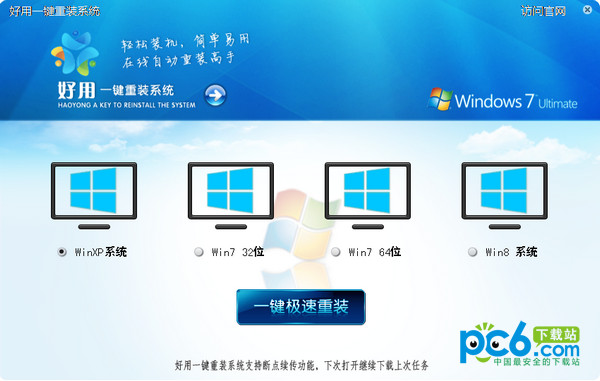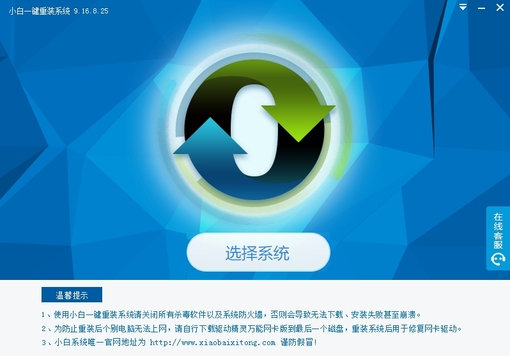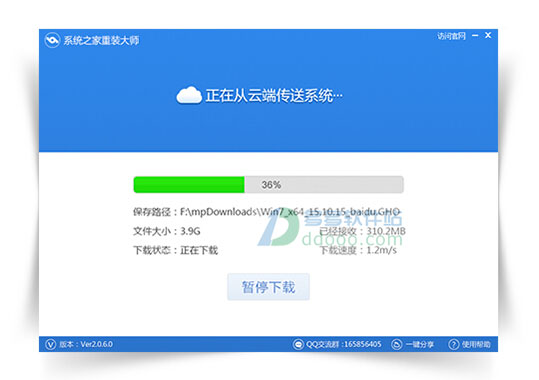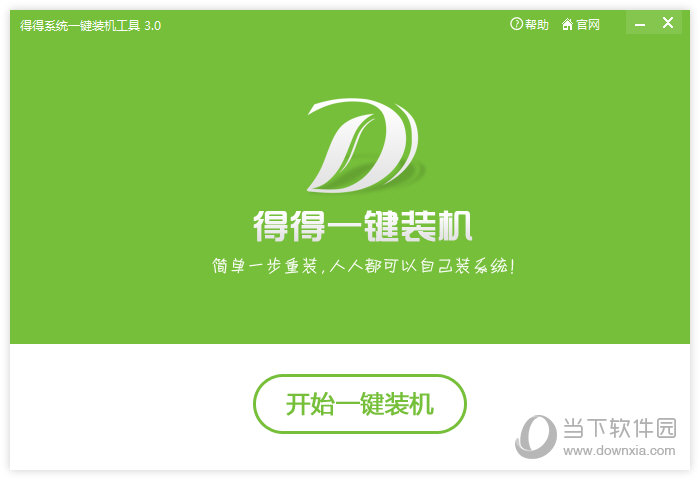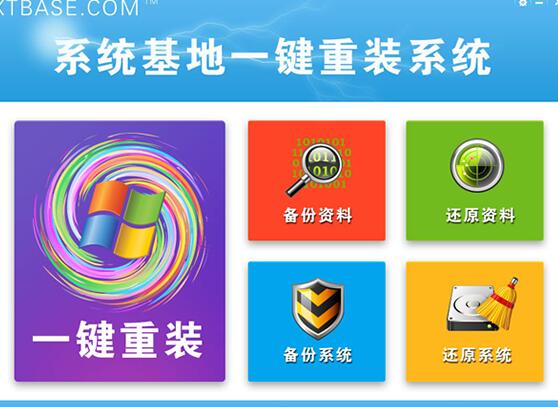Win10安装:如何制作一周年更新官方纯净版PE启动
更新时间:2017-07-04 17:15:39
微软已经发布Win10一周年更新版(1607)评估和部署工具包(ADK),我们可以利用它制作官方纯净版Windows10 PE启动U盘。笔者要介绍的制作步骤并不难,只需要下载和安装ADK,并结合U盘启动工具就可以制作。

具体步骤如下:
1、进入微软Win10一周年更新版ADK下载页面,点击蓝色“获取适用于 Windows 10 版本 1607 的 Windows ADK”后,下载安装工具,如下图 ——

2、下载和安装所需内容,步骤如下图 ——

▲图片说明:有两种选择,可以直接规定下载和安装的内容,就像上图这样选择;或者选择第二项,下载所有的安装文件,然后在安装时选择需要的组件。对于普通用户来说,可以直接用默认的选择,因为其他内容一般也用不到……如果你不想把程序安装在默认位置,可以修改一下路径(这并非PE安装位置)。

▲图片说明:询问是否允许收集数据,全凭各位喜好随便选

▲图片说明:许可协议,必须接受

▲图片说明:一般用户仅需要勾选“部署工具”和“Windows预安装环境(PE)”两项,其他内容可按需选择,然后点击“安装”

3、安装之后先进入工具,然后提取PE,步骤如下图 ——

▲图片说明:找到刚安装好的《部署和映像工具环境》

▲图片说明:以制作64位PE系统为例,使用如下命令提取系统文件:
copype amd64 C:\Win10PE_amd64
其中,amd64为PE文件夹,C:\Win10PE_amd64为存放提取文件的新建文件夹(位置和文件夹名可自定义)。
系统重装相关下载
Win10技巧相关推荐
重装系统软件排行榜
- 【一键重装系统】系统基地一键重装系统工具V4.0.8极速版
- 小白一键重装系统v10.0.00
- 【电脑重装系统】黑云一键重装系统软件V4.2免费版
- 【电脑重装系统】小马一键重装系统V7.5.3
- 【重装系统】无忧一键重装系统工具V5.8最新版
- 深度一键重装系统软件V8.8.5简体中文版
- 【电脑重装系统】系统之家一键重装系统V6.0精简版
- 【电脑重装系统】系统之家一键重装系统软件V5.3.5维护版
- 【重装系统】魔法猪一键重装系统工具V4.5.0免费版
- 雨林木风一键重装系统工具V7.6.8贡献版
- 【电脑系统重装】小马一键重装系统V4.0.8装机版
- 系统基地一键重装系统工具极速版V4.2
- 【重装系统软件下载】屌丝一键重装系统V9.9.0尊享版
- 黑云一键重装系统软件下载免费版5.9.6
- 系统重装软件系统之家一键重装V1.3.0维护版
重装系统热门教程
- 系统重装步骤
- 一键重装系统win7 64位系统 360一键重装系统详细图文解说教程
- 一键重装系统win8详细图文教程说明 最简单的一键重装系统软件
- 小马一键重装系统详细图文教程 小马一键重装系统安全无毒软件
- 一键重装系统纯净版 win7/64位详细图文教程说明
- 如何重装系统 重装xp系统详细图文教程
- 怎么重装系统 重装windows7系统图文详细说明
- 一键重装系统win7 如何快速重装windows7系统详细图文教程
- 一键重装系统win7 教你如何快速重装Win7系统
- 如何重装win7系统 重装win7系统不再是烦恼
- 重装系统win7旗舰版详细教程 重装系统就是这么简单
- 重装系统详细图文教程 重装Win7系统不在是烦恼
- 重装系统很简单 看重装win7系统教程(图解)
- 重装系统教程(图解) win7重装教详细图文
- 重装系统Win7教程说明和详细步骤(图文)